Для корректного переноса данных из локального приложения в приложение в сервисе версии приложений должны совпадать.
В сервисе мы регулярно обновляем все приложения, поэтому вы всегда работаете в последней версии. Перед переносом данных версию локального приложения нужно проверить и обновить до той же версии, что и в сервисе.
Проверка версий приложений
Для проверки текущей версии локального приложения выберите пункт Главного меню Справка / О программе... и в открывшемся окне, в блоке информации о конфигурации, посмотрите полный номер редакции вашего приложения. Номер редакции - это номер версии вашего приложения.
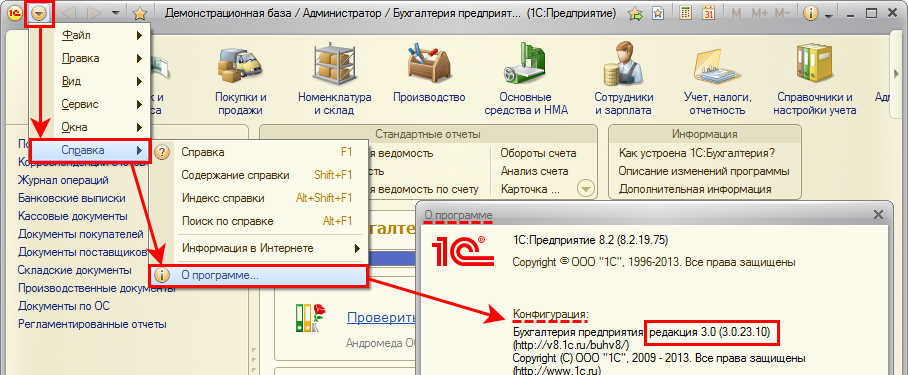
Аналогично можно посмотреть номер версии (редакции) приложения в сервисе.
Обновление локального приложения
Локальное приложение вы можете обновить самостоятельно в режиме "Конфигуратор" при одновременном выполнении следующих условий:
-
у вас есть соответствующие права для работы в режиме "Конфигуратор" локального приложения;
-
у вас есть доступ на сайт users.v8.1c.ru;
-
вы являетесь достаточно опытным пользователем и твердо уверены, что справитесь с обновлением.
Обратите внимание! Даже если вы имеете нужные права и доступ, но хоть немного сомневаетесь в своих силах, тогда лучше обратитесь к своей обслуживающей организации - партнеру "1С". Сотрудники партнера выполнят для вас обновление.
Обновление локального приложения до следующей версии выполняется в следующем порядке.
- Зайдите в информационную базу в режиме "Конфигуратор".
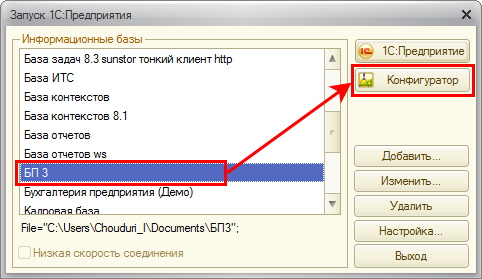
- Откройте конфигурацию, если она не открылась автоматически при запуске "Конфигуратора". Для этого выберите пункт меню Конфигурация / Открыть конфигурацию.
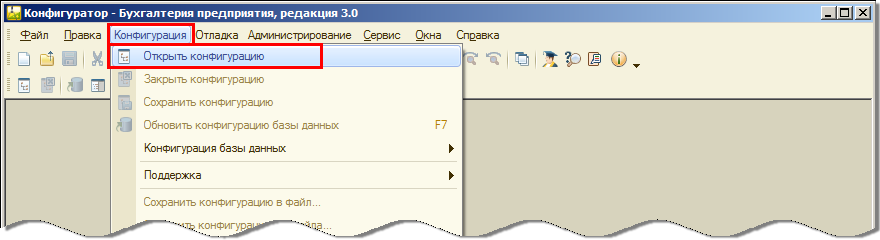
- Запустите процесс обновления, выбрав пункт меню Конфигурация / Поддержка / Обновить конфигурацию.

- В окне "Обновление конфигурации" выберите источник обновления – переключатель Поиск доступных обновлений (рекомендуется) и перейдите на следующий шаг по кнопке Далее.
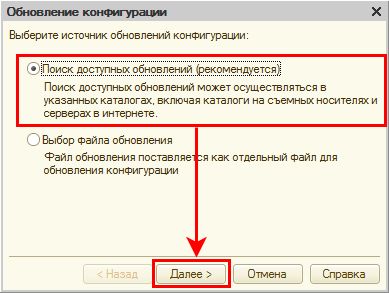
- Флажками отметьте область поиска обновлений Искать обновления в каталогах и каталог-ссылку (как на рисунке) и перейдите на следующий шаг по кнопке Далее.

- Укажите свои логин и пароль, которые получили для входа на сайт http://users.v8.1c.ru/, и подтвердите авторизацию по кнопке ОК.
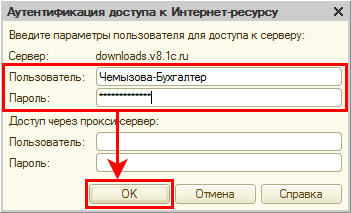
- Далее следуйте инструкциям на экране. Система автоматически выполнит поиск обновлений, сравнит текущую версию вашего приложения с версией найденного обновления, проведет обновление конфигурации.
- По завершении обновления конфигурации обязательно запустите информационную базу в режиме "1С:Предприятие", чтобы обработчики обновления корректно выполнились, и дождитесь завершения их работы. Запустить базу можно:
- как обычным способом из списка информационных баз, т.е. просто войти в свою базу,
- так и прямо из окна "Конфигуратора" по кнопке "Начать отладку" или "1С:Предприятие".
 Обратите внимание,
Обратите внимание, что запускать базу в режиме "1С:Предприятие" необходимо
после каждого обновленияконфигурации.
Проверьте версию обновленного приложения: совпадает ли она с версией приложения в сервисе.
- Если совпадает, можно переносить данные в сервис.
- Если не совпадает, то снова проведите обновление приложения до следующей доступной версии, выполнив пункты 1-8 данной инструкции.
Обратите внимание! Если ваше локальное приложение давно не обновлялось, возможно, придется несколько раз повторить процедуру обновления, пока версии приложений (локального и в сервисе) не совпадут.
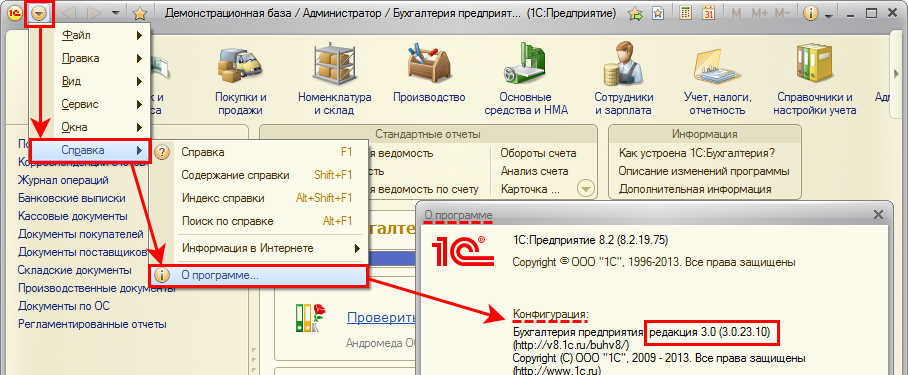
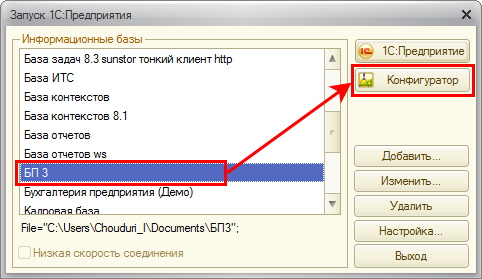
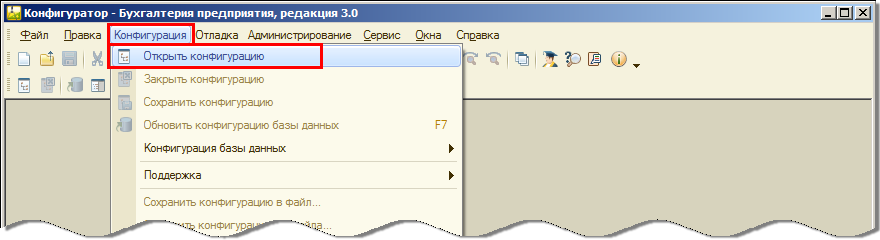

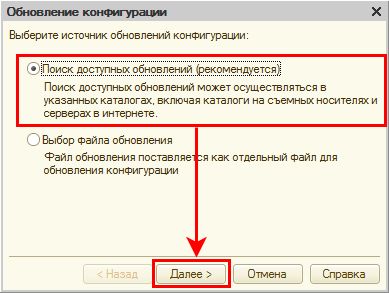

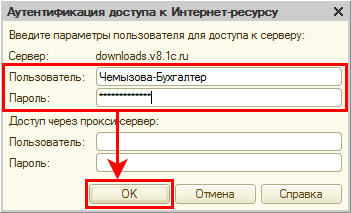


 Ваше приложение готовится к использованию. Пожалуйста, подождите.
Ваше приложение готовится к использованию. Пожалуйста, подождите.